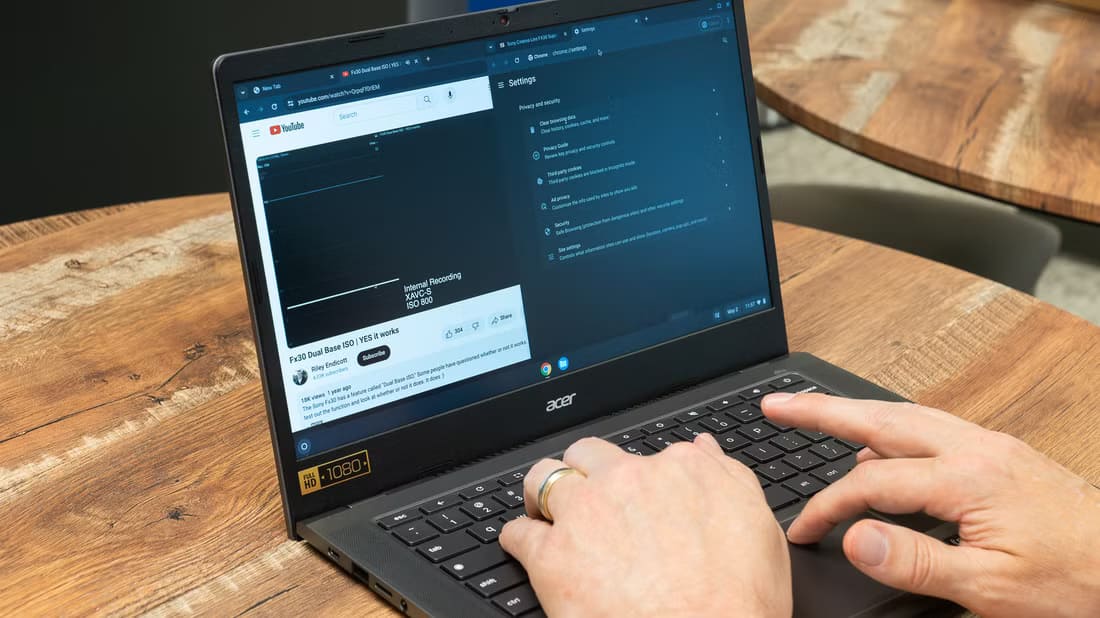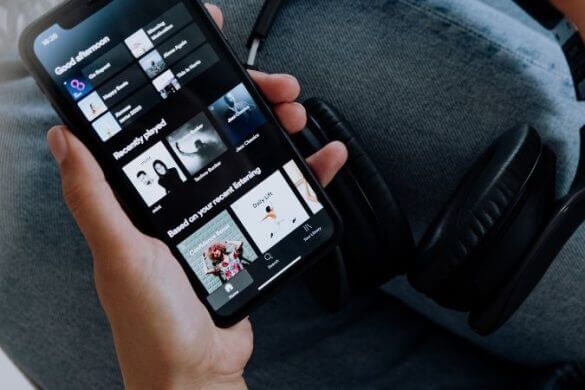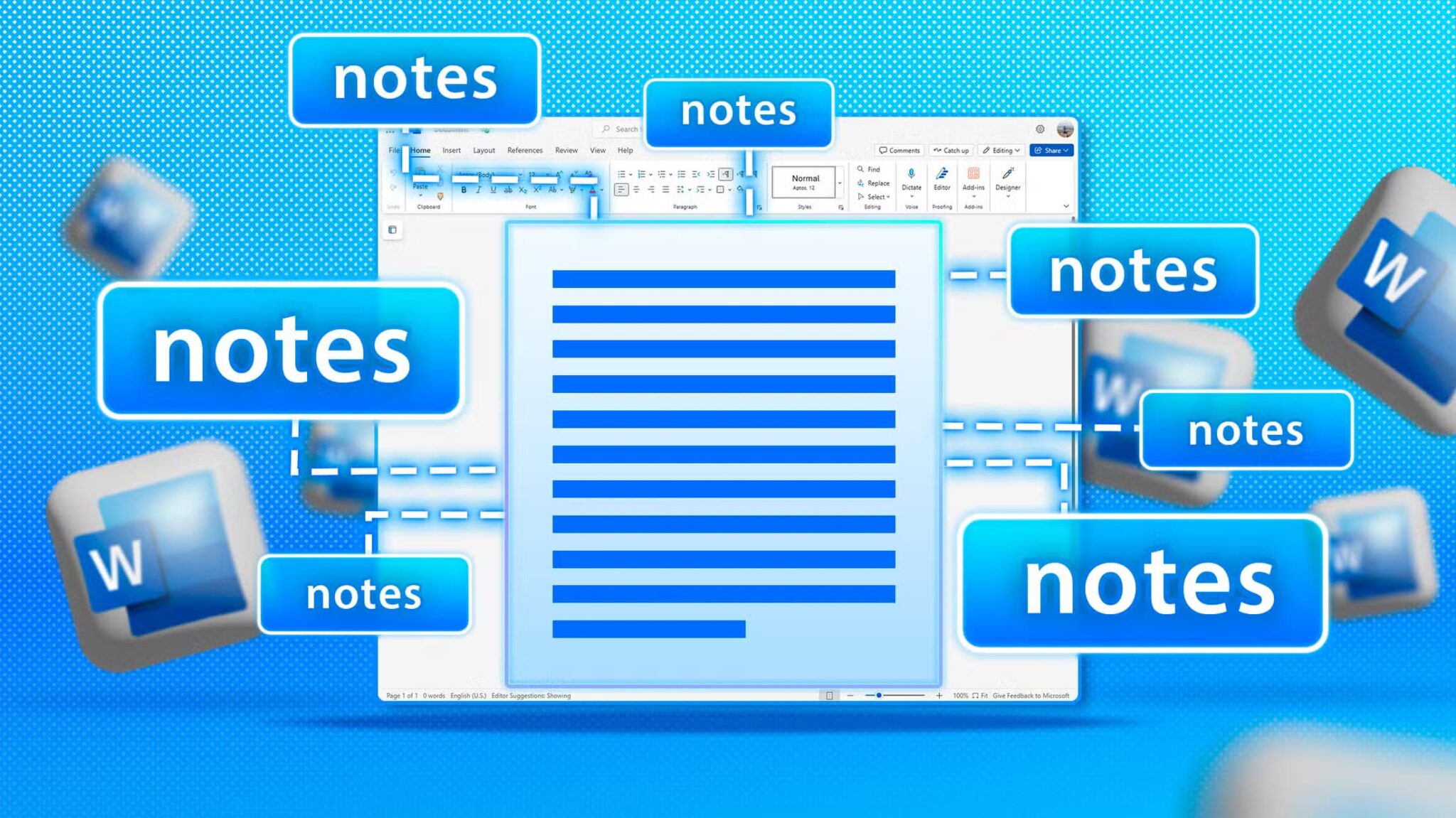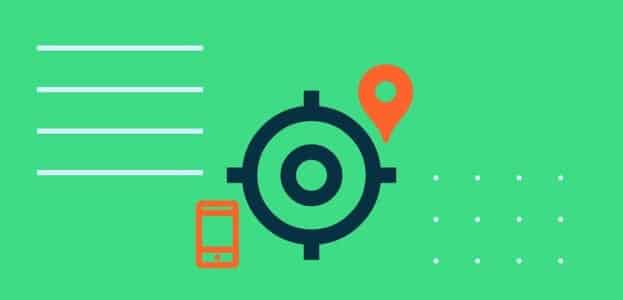Sitter du fast på et mørkt sted som mangler lyskilde? Aldri bekymre deg! Lommelykten på telefonen kan hjelpe deg mye med å se alt. I dag kommer hver mobiltelefon med lommelykt eller lommelykt. Du kan enkelt bytte mellom aktiverings- og deaktiveringsalternativer for lommelykten med bevegelser, rist, trykk tilbake, stemmeaktivering eller gjennom hurtigtilgangspanelet. Denne artikkelen vil guide deg hvordan du enkelt slår på eller av lommelykten på telefonen.
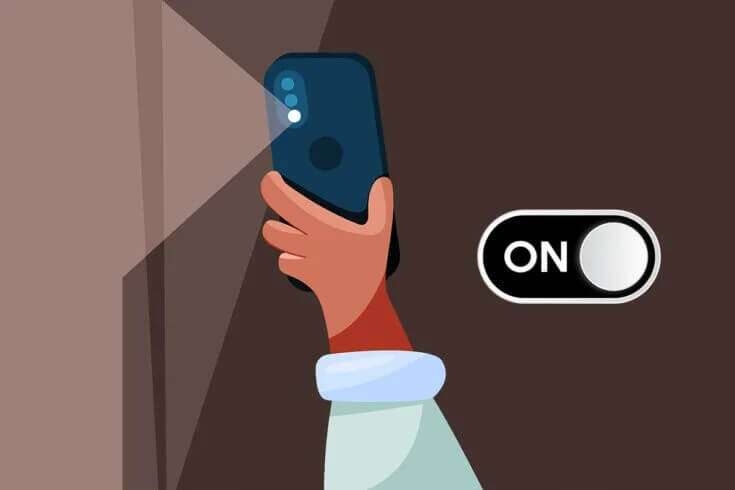
Hvordan slå på eller av lommelykt på Android-telefon
Siden den er en av de beste funksjonene til smarttelefoner, brukes lommelykten til flere andre formål enn dens primære funksjon som fotografering. Følg en av metodene nevnt nedenfor for å slå på eller av lommelykten på Android-smarttelefonen din.
Legge merke til: Siden smarttelefoner ikke har de samme innstillingsalternativene, og de er forskjellige fra en produsent til en annen, så sørg for at du har de riktige innstillingene før du endrer noen av dem. Skjermbildene som brukes i denne artikkelen er fra OnePlus Nord.
Den første metoden: gjennom varslingspanelet
I varslingspanelet gir hver smarttelefon en rask tilgangsfunksjon for å aktivere og deaktivere forskjellige funksjoner som Bluetooth, mobildata, Wi-Fi, hotspot, lommelykt og noen få andre.
1. Trekk opp Hjem-skjermen ned Å åpne Varslingspanel på enheten.
2. Trykk på blitsikon Det fremheves imidlertid at de ikke skal spilles.
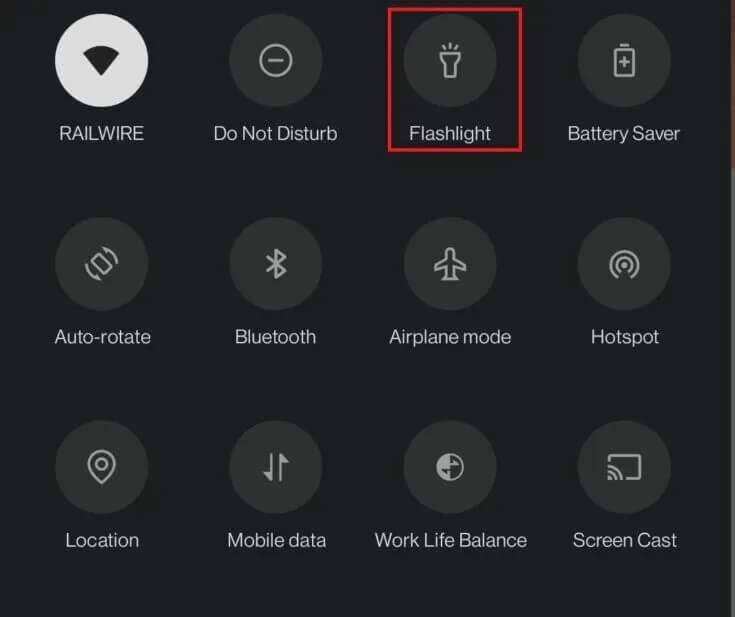
Legge merke til: Du kan klikke på lommelyktikonet igjen for å slå den av.
Den andre metoden: gjennom Google Assistant
En av de beste måtene å slå på lommelykten på en smarttelefon er å gjøre det ved hjelp av Google Assistant. Utviklet av Google, er det en AI-drevet virtuell assistent. Bortsett fra å stille spørsmål og få svar fra Google Assistant, kan du også bruke denne funksjonen til å aktivere eller deaktivere funksjoner på telefonen din som følger:
1. Trykk lenge på Hjem-knapp Å åpne Google Assistant .
Legge merke til: Alternativt kan du også bruke talekommandoen til å låse den opp. Bare si OK Google for å aktivere Google Assistant.
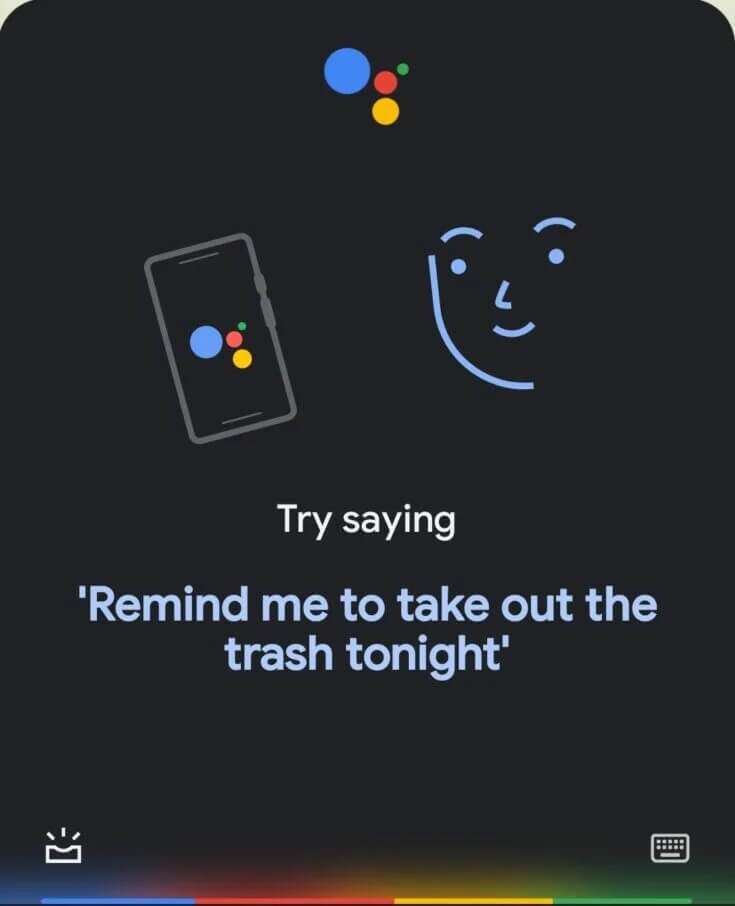
2. Si så Slå på lommelykten.
Legge merke til: Du kan også skrive slå på lommelykten etter å ha klikket på tastaturikonet i nedre høyre hjørne av skjermen.
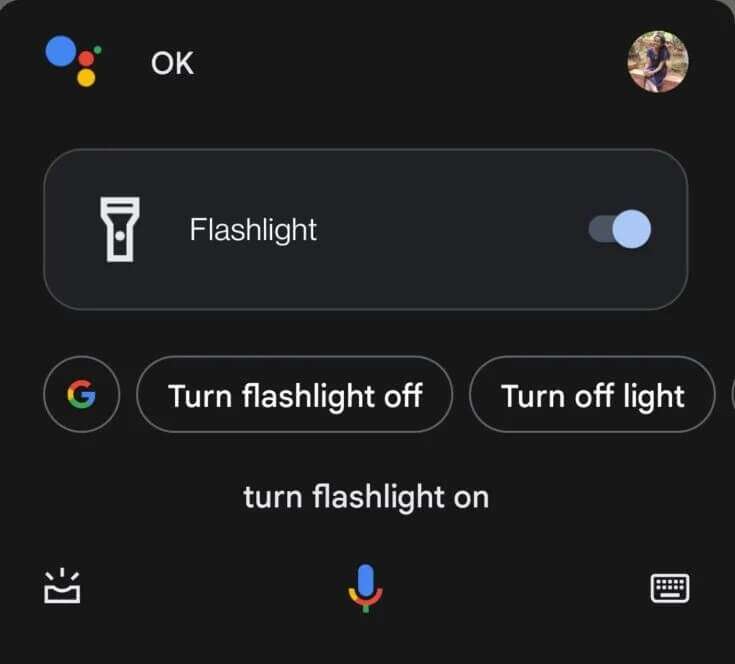
Legge merke til: For å slå av lommelykten på telefonen ved å si Ok Google etterfulgt av Slå av lommelykten.
Den tredje metoden: gjennom berøringsbevegelser
Du kan også slå på eller av lommelykten på telefonen ved hjelp av berøringsbevegelser. For å gjøre dette, må du endre mobilinnstillingene og angi de riktige bevegelsene først. Slik gjør du det samme:
1. Gå til "Innstillinger" på din Android-smarttelefon.
2. Finn og klikk på "Knapper og bevegelser".
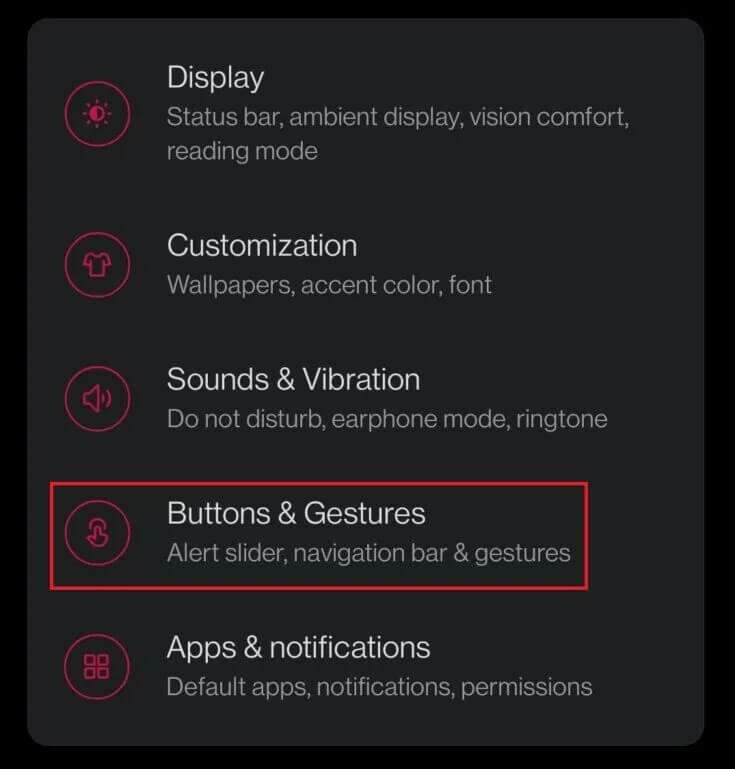
3. Trykk deretter på "Raske trekk" , Som vist.
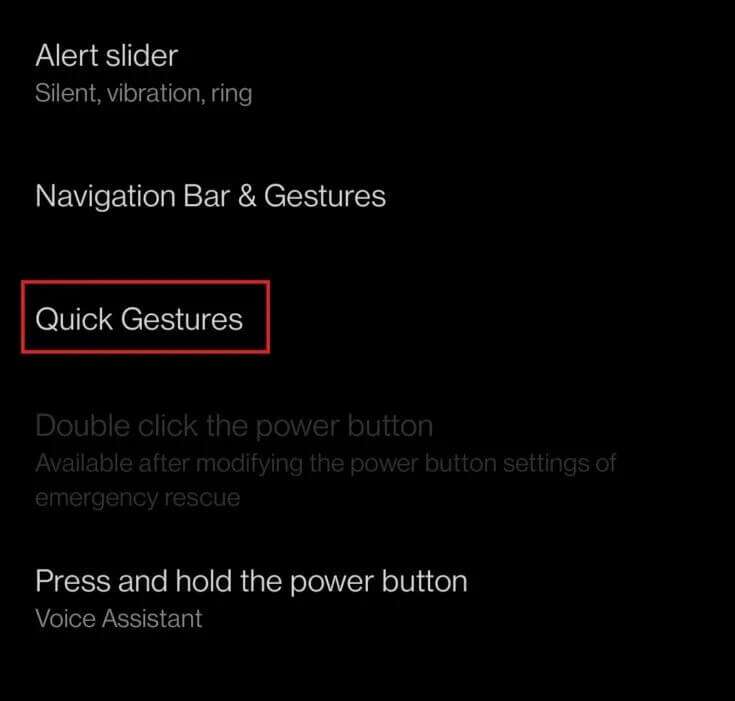
4. Velg gest. For eksempel tegne O.
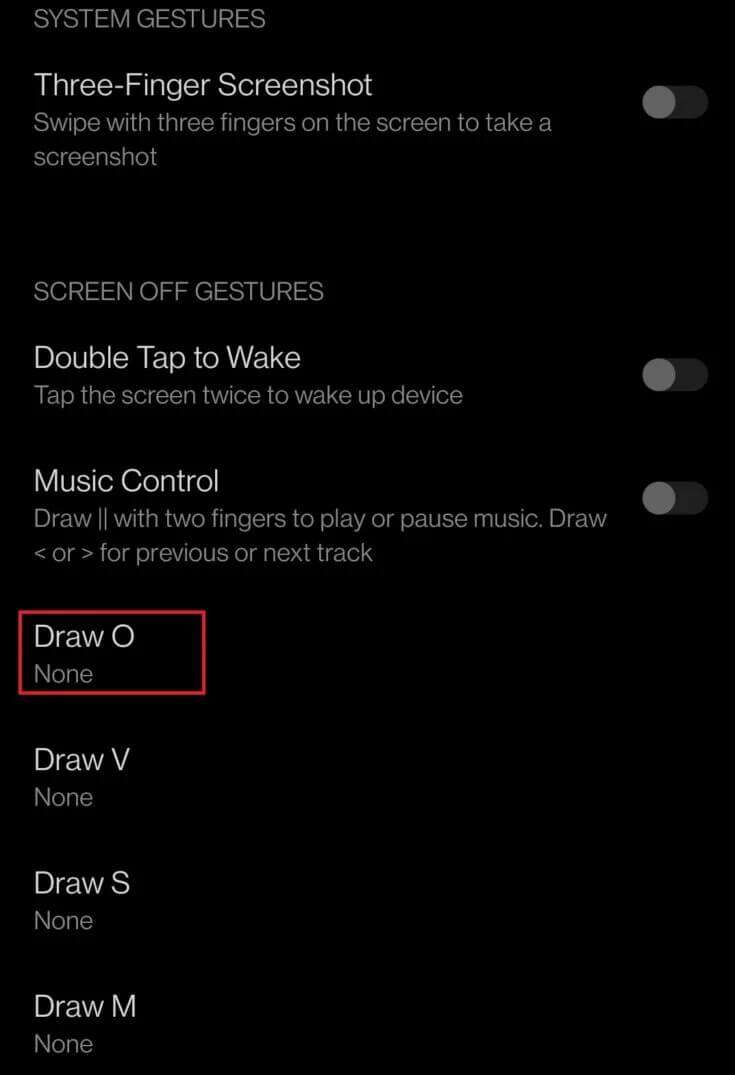
5. Trykk på alternativet På/Av lommelykt for å tilordne den valgte gesten til den.
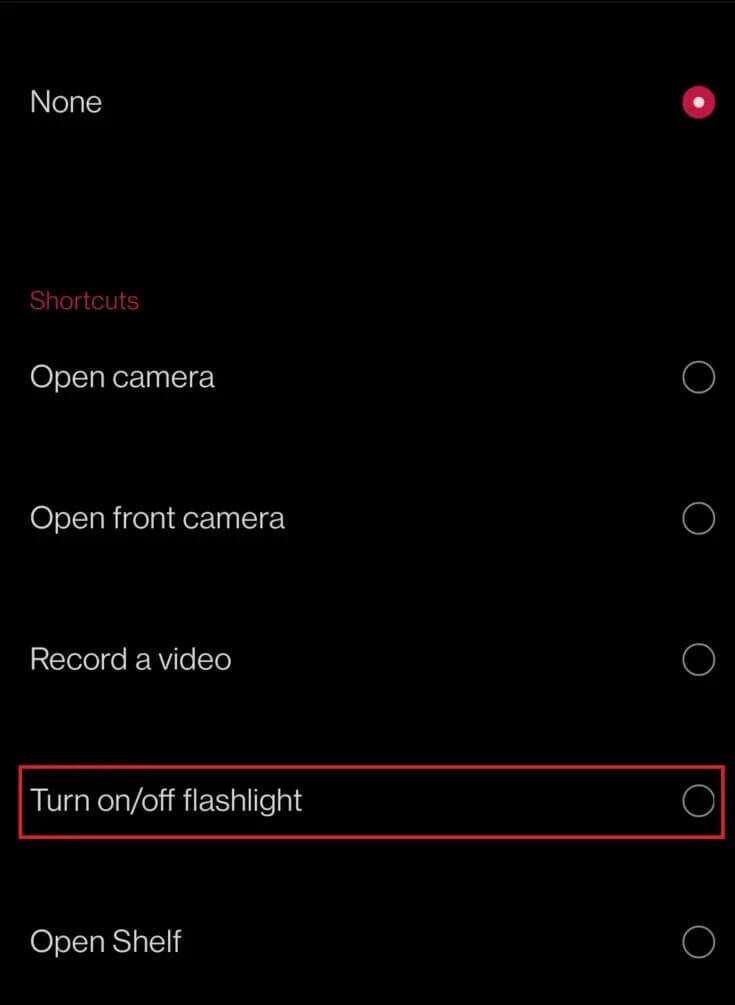
6. Slå nå av mobilskjermen og prøv å tegne O. Mobillommelykten din vil være aktivert.
Legge merke til: Tegn O igjen for å slå av lommelykten på telefonen
Fjerde metode: Rist telefonen for å slå på/av lommelykten
En annen måte å slå på lommelykten på telefonen er å riste enheten.
- Få mobiltelefonmerker tilbyr denne funksjonen for å riste for å slå på lommelykten i Android.
- Hvis mobilmerket ditt mangler en slik funksjon, kan du bruke en tredjepartsapp som riste lommelykt Rist for å slå på Android-lommelykten.
Ofte stilte spørsmål
Q1. Støtter alle Android-telefoner Google Assistant?
svar. Nei, Android 4.0 eller lavere støtter ikke Google Assistant.
Q2. Hva er den enkleste måten å slå på lommelykten på?
svar. Den enkleste måten er å bruke bevegelser. Hvis du ikke har satt innstillingene riktig, er det også enklere å bruke hurtiginnstillingslinjen og Google Assistant.
Q3. Hvilke tredjepartsverktøy er tilgjengelige for å slå på eller av blitslyset på telefonen?
svar. De beste tredjepartsappene som er tilgjengelige for å aktivere og deaktivere lommelykten på Android-telefonen din inkluderer:
- lommelyktverktøy
- Torchie - Volumknapp lommelykt og
- Strømknapp lommelykt/lykt
Q4. Kan vi aktivere lommelykt ved å klikke på baksiden av mobiltelefonen din?
svar. Ja det kan du. For å gjøre dette må du laste ned en app som heter Tap Tap. etter installasjon Trykk på Trykk på lommelykt -Du må trykke to eller tre ganger på baksiden av enheten for å aktivere lommelykten.
Vi håper denne veiledningen hjalp deg med å forstå hvordan du slår på eller av lommelykten på telefonen. Ta gjerne kontakt med oss med dine spørsmål og forslag via kommentarfeltet nedenfor.